Voorwaardelijke opmaak sjablonen
Middels voorwaardelijke opmaakregels is het mogelijk om bepaalde velden wel of niet weer te geven of afwijkend weer te geven op basis van diverse criteria. In dit artikel wordt uitgelegd hoe u dit kunt doen aan de hand van een voorbeeld. U kunt voorwaardelijke opmaak toepassen op alle velden op de ordersjablonen.
Volg onderstaande stappen om korting gerelateerde velden alleen weer te geven op orders indien korting van toepassing is op de order:
- Ga in VRD naar Stamgegevens > Sjablonen orders
- Klik bij het gewenste sjabloon op de knop “Bewerken”
- Selecteer het veld “Korting”:
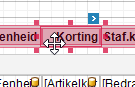
- Zet aan de rechterkant in het venster “Eigenschappen” de waarde “Zichtbaar” op “Nee”:
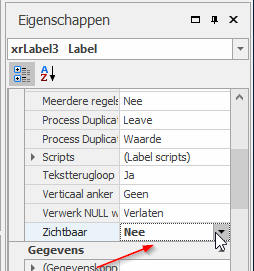
- Open nu het menu “Label Taken” van het veld “Korting” door dit veld te selecteren en te klikken op de knop met het haakje wat rechtsboven het veld verschijnt:
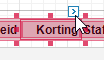
- Klik nu op knop in het veld “Opmaak regels”:
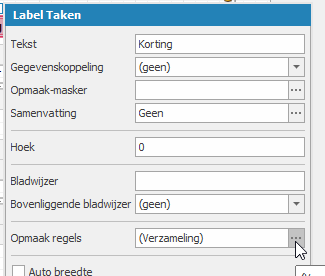
- Voeg een nieuwe opmaakregel toe door op het groene plusje te klikken:
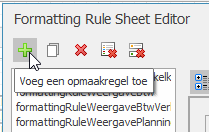
- Zet bij “Opmaken” de waarde in het veld “Zichtbaar” op “Ja”:
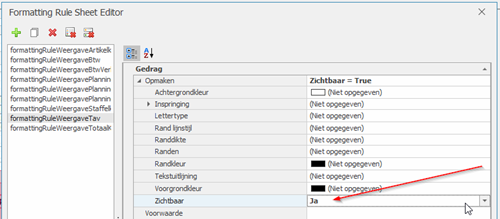
- Klik op de knop in het veld “Voorwaarde”:

- Geef als voorwaarde het volgende op:
[TotaalArtikelkorting] > 0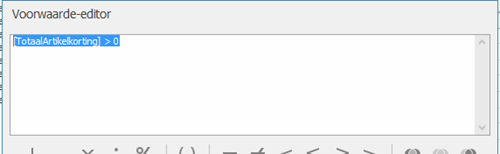
- Klik op “OK”
- Selecteer in het veld “Gegevenslid” de tabel “Order”:

- Geef de opmaakregel een duidelijk herkenbare naam in het veld “Naam”, bijvoorbeeld: formattingRuleWeergaveArtikelkorting
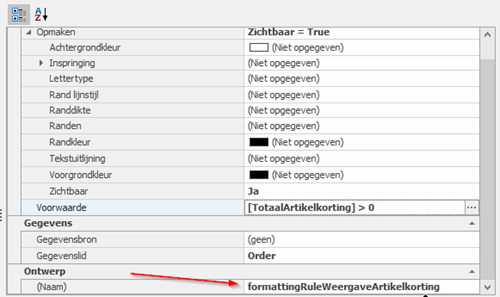
- Klik op “Sluiten”
- Controleer of de nieuwe opmaakregel is toegepast op het veld (deze moet aan de rechterkant staan in het scherm):
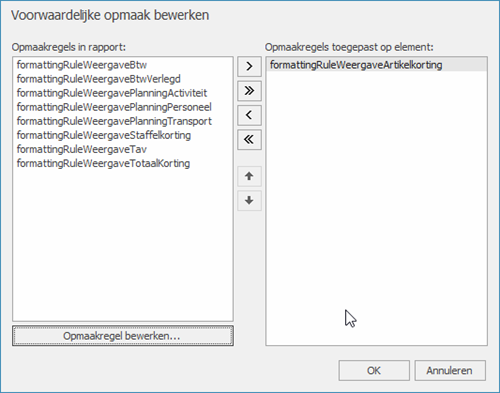
- Pas nu de zojuist toegevoegd opmaakregel ook toe op het dataveld van de artikelkorting op de regel. Open het menu “Label Taken” van het dataveld en klik op de knop in het veld “Opmaak regels”:
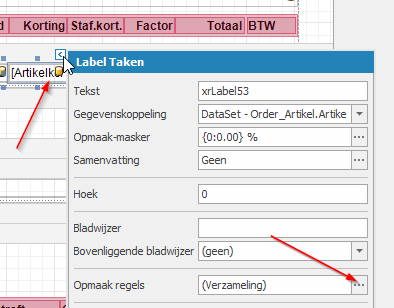
- Selecteer de hierboven aangemaakte opmaakregel en pas deze toe op het veld (deze moet aan de rechterkant staan in het scherm:
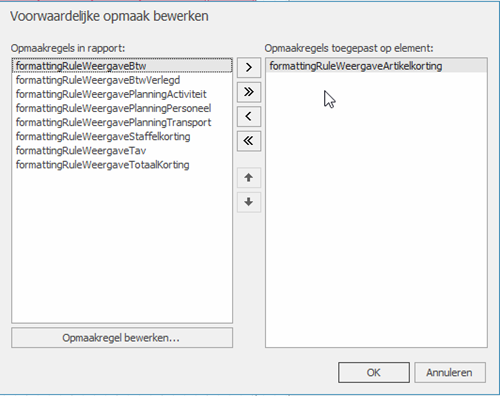
De titel “Korting” en de kortingen worden nu niet weergegeven op de orderregels in het sjabloon wanneer op geen enkele regel artikelkorting is toegepast.
Onderaan de order staat standaard nog wel een regel “Totaal korting”. Deze regels zouden ook met opmaakregels verborgen kunnen worden. Het is verstandig om hier het veld “TotaalKorting” op te nemen in de voorwaarde (bijv. [TotaalKorting] > 0) i.p.v. het veld “TotaalArtikelkorting”, omdat er naast artikelkorting ook andere kortingen van toepassing kunnen zijn. Zodra er helemaal geen korting op de order aanwezig is, dan kunt u er van uitgaan dat het veld “TotaalKorting” op 0 staat.
TIP: In de standaard sjablonen zijn diverse opmaakregels aanwezig, bijvoorbeeld voor het weergeven van de tekst “BTW-verlegd” op facturen indien BTW berekening is uitgeschakeld op een order. U kunt de opmaakregels uit de standaard sjablonen als voorbeeld gebruiken voor uw bestaande sjablonen.
Bent u nieuwsgierig geworden?
Vraag dan vandaag nog een gratis en geheel vrijblijvende online demonstratie aan van onze verhuursoftware. Zo weet u binnen 20 minuten of Visual Rental Dynamics de ideale oplossing is die u zoekt!